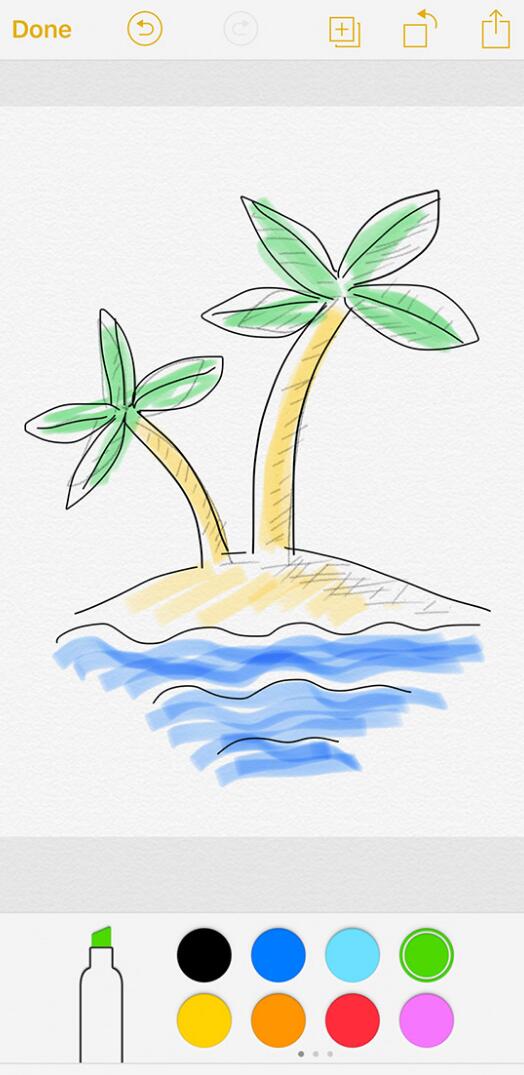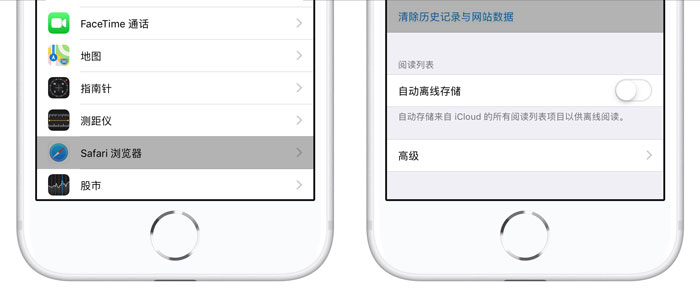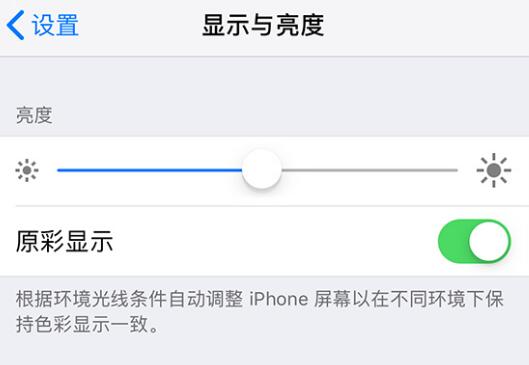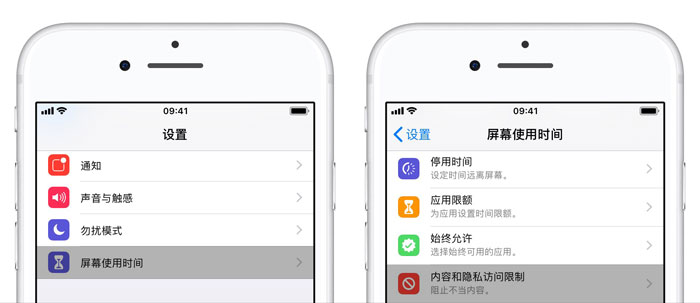在iPhone中,备忘录工具不仅可以帮助你记录文字,还有更多实用功能,一起来看看吧。
1. 扫描件:
在iOS 11 及更高版本中,您可以扫描Notes 中的文档。请参考以下步骤:
要打开便笺或创建新便笺,请点击 ,然后点击扫描文档。
,然后点击扫描文档。

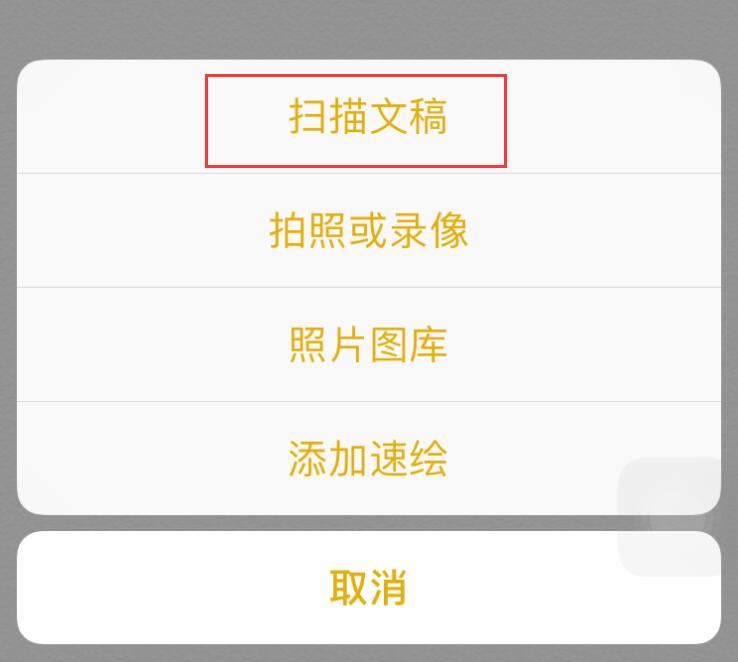
将文档放置在设备相机的取景框内。如果机器处于自动模式,则会自动扫描文档。如果您需要手动扫描,请点击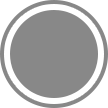 或任一音量按钮。
或任一音量按钮。
拖动各个角调整扫描范围以适合页面尺寸,然后点击【继续扫描】。
您还可以向文档添加更多扫描件或在完成后点击“保存”。
2. 创建一个简单的表单
创建备忘录后,在输入状态下点击键盘上方的【表格】按钮如图所示,即可创建一个初始的22表格。

您可以点击表格左侧或顶部的【…】标记来添加/删除行或添加/删除列。
如果要将表格转换为文本,只需再次单击键盘上的【表格】按钮,然后选择【转换为文本】即可。
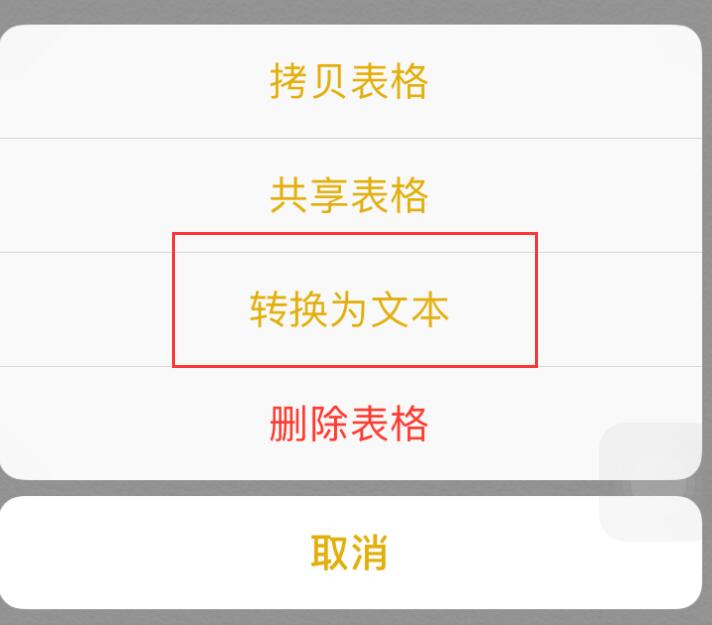
3.在备忘录中涂鸦:
打开笔记并点击键盘上的 图标。
图标。
选择颜色和素描工具,可以使用铅笔、记号笔或钢笔。
如果您犯了错误,请轻点“橡皮擦”,然后轻点要擦除的区域。如果您不小心删除了某些内容,请点击上面的“撤消”图标。
完成后,请记得点击【完成】来保存您的绘图。